Hvis du troede, at overgangen til Windows 10 betyder at sige et sidste farvel til Blue Screen of Death-fejl, vil du blive overrasket.
Skiftet fra de tidligere iterationer til Windows 10 er, især hvis du vælger at opgradere snarere end at udføre en ren installation, langt fra perfekt, og der opstod en masse fejl.
En af dem styrter tilsyneladende systemet og resulterer i Blue Screen of Death. Før systemet rammer lysene, kan du se Kritisk strukturkorruption"hurtig.
Dette er et alvorligt problem, og da det er svært at bestemme den nøjagtige årsag til, at det opstår, leverede vi den dybtgående kuraterede liste over alle mulige løsninger.
Derfor, hvis du sidder fast med denne fejl, og pludselige nedlukninger kommer i uforudsigelige tidsintervaller, skal du sørge for at kontrollere de løsninger, vi har angivet nedenfor.
Hvordan løser jeg BSOD-fejlen med kritisk strukturkorruption i Windows 10?
- Tjek hardwaren (HDD, RAM, PSU)
- Kør fejlfindingsværktøj til blå skærm
- Kør SFC
- Prøv med DISM
- Afinstaller kritiske tredjepartsprogrammer
- Kontroller alle drivere
- Sikkerhedskopier dine data, og rengør Windows 10
1. Kontroller hardwaren (HDD, RAM, PSU)
Vi kan umuligt flytte til softwarelaterede fejlfindingstrin, før vi først tjekker hardwaren.
Med hensyn til de mulige årsager til BSOD og den førnævnte strukturkorruption er der 3 fysiske dele, som vi skal tjekke ud. De er alle kendte tilskyndere til forskellige kritiske problemer og årsager til mange systemnedbrud.
- HDD
- Brug Chkdsk (kommandoprompt> type: chkdsk c: / r og tryk på Enter) for at finde og rette fejl eller bruge et tredjepartsværktøj.
- Sørg for, at alt er korrekt tilsluttet.
- vædder
- Kør hukommelseskontrol eller brug MemTest86 til at scanne efter RAM-fejl.
- Hvis du har flere RAM-stik, skal du tage dem en efter en ud (hold mindst én tilsluttet hele tiden) og se efter funktionsfejl.
- PSU (strømforsyningsenhed)
- Sørg for, at alle kabler er tilsluttet korrekt.
- Hvis du for nylig har tilføjet et nyt stykke hardware, skal du sørge for at det ikke overskrider strømforsyningens grænser.
Du kan også prøve at afbryde alle eksterne enheder og starte på den måde og gendanne til standardværdier, der er overclocked enheder. Ren start, med kun Microsofts oprindelige tjenester ved opstart, kan også hjælpe. Du kan deaktivere alle tredjeparts tjenester i Jobliste> Opstart.
Som det sidste touch, bare for at eliminere hardware som den mulige synder for BSOD, skal du starte din Windows i fejlsikret tilstand. Hvis alt fungerer som beregnet, og systemnedbrud ikke opstår, skal du fortsætte med nedenstående trin.
2. Kør blå skærm fejlfinding
- Trykke Windows-tast + I at åbne Indstillinger app.
- Vælg Opdatering og sikkerhed.
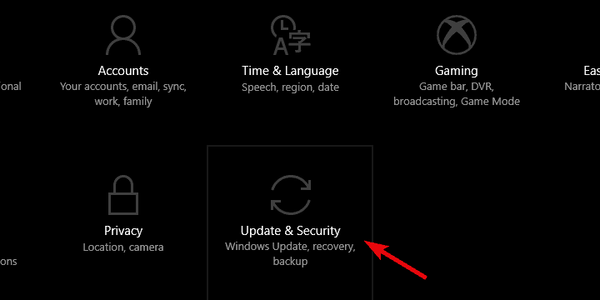
- Vælge Fejlfinding fra venstre rude.
- Udvide Blå skærm fejlfinding, og klik på Kør denne fejlfinding knap.
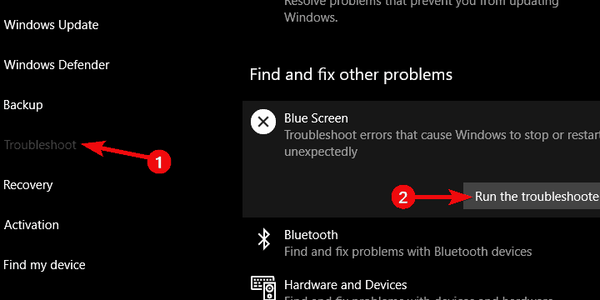
- Vent, indtil proceduren er afsluttet, og se efter forbedringer.
Almindelige fejl beder om en samlet fejlfinding, og det er hvad Microsoft leverede til Windows 10-brugere efter Creators Update.
Derinde, foruden de sædvanlige fejlfindingsværktøjer, kan man finde mere fejlfindingsprogrammet, der er specialiseret i at løse blå skærmfejl, der påvirker Windows 10.
Under hensyntagen til den samlede mangelfulde succesrate ville vi ikke sætte store forhåbninger. Det koster dig dog ikke, og det kan hjælpe.
3: Kør SFC
Systemfilkontrol er det indbyggede værktøj, der kører gennem den forhøjede kommandolinje. Dens hovedformål er at scanne efter fejlene i systemfiler og rette mulige korruption. Det er selvfølgelig meget vigtigt, at alle filers integritet er uberørt.
Ser man på minidumpene, der deles af de berørte brugere,Kritisk strukturkorruption'hvis ofte påberåbt af kernel32.dll fejl. Og noget så alvorligt som dette plager de fleste brugere, der opgraderede til Windows 10 i stedet for at udføre en ren installation.
I dette tilfælde skal SFC være praktisk, og her kører du det:
- Højreklik på Start, og åbn Kommandoprompt (administrator).
- Skriv på kommandolinjen sfc / scannow og tryk på Enter.
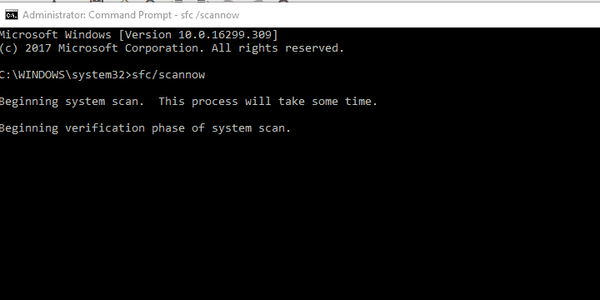
- Vent, indtil værktøjet scanner efter fejl, og luk Kommandoprompt.
4: Prøv med DISM
- Højreklik på Start og åbn Kommandoprompt (administrator).
- Skriv følgende linjer på kommandolinjen og tryk på Enter efter hver:
- DISM / Online / Oprydningsbillede / CheckHealth
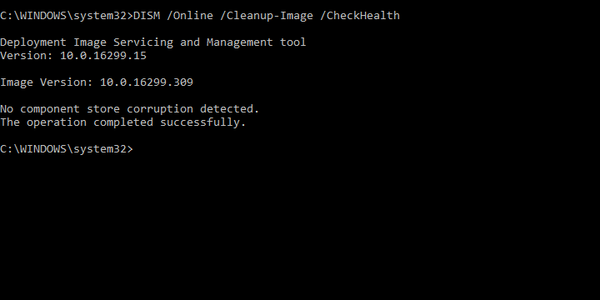
- DISM / Online / Oprydningsbillede / RestoreHealth
- DISM / Online / Oprydningsbillede / CheckHealth
- Vent, indtil scanningen slutter, og luk kommandoprompt.
- Genstart pc'en.
Opskriften til fejlfinding af større systemfejl er næsten den samme hver gang. Du giver SFC et forsøg, og hvis det ikke bemærker noget, skal du gå til et mere specifikt værktøj. Dette værktøj er DISM eller Deployment Image and Servicing Management værktøj.
I sammenligning med SFC har DISM en meget højere rækkevidde, og det afhænger af Windows Update (eller eksternt medium) for at erstatte de berørte systemfiler. Det kan reparere hele Windows-systembillede.
5. Afinstaller kritiske tredjepartsprogrammer
Dette er noget, du især burde være interesseret i. Dette er nemlig på en måde et andet kig på valget mellem at opgradere til Windows 10 over en ældre Windows-platform.
Ikke alle tredjepartsprogrammer, du kører problemfrit på Windows 7, fungerer på Windows 10.
Dette gælder for de fleste sekundære værktøjer og antivirusløsninger, men vi kan ikke være sikre på, hvad der præcist udløser den aktuelle fejl.
- Antivirusløsninger
- Automatiske driveropdaterere
- Virtuelt drev-software.
- Intel indbyggede applikationer til systemadministration.
- GPU- og CPU-overclocking-applikationer.
Vi anbefaler IOBit Uninstaller som et go-to-værktøj til fjernelse af alle resterende filer og registreringsdatabaseindgange. Derefter kan du downloade og installere Windows 10- understøttede alternativer.
Hvis du også vil bruge et antimalwareværktøj fra tredjepart eller den fulde suite, skal du sørge for at deaktivere Windows Defender. De fungerer ikke godt sammen og kan forårsage problemer som præstationsfald og endda kritiske fejl.
6. Kontroller alle drivere
- Højreklik på Start, og åbn Enhedshåndtering.
- Klik på Vis og aktiver “Vis skjulte enheder“.
- Hvis der er en defekt driver, skal du søge efter den online og installere den.
Udover applikationer, der ikke kunne integreres i Windows 10-skallen, kan vi ikke glemme drivere. Defekte drivere er den mest almindelige årsag til Windows 10-funktionsfejl til dato.
Og det er så kompliceret - vi kan ikke pakke hovedet omkring det. Forudsætningen om, at de forældede drivere er din største bekymring, er ikke ligefrem sandt. Nogle gange kan de generiske, men opdaterede drivere øge de samme resultater og bryde dit system i halve.
Så hvad du skal gøre er at eksperimentere, finde den korrekte funktionelle driver og endelig deaktivere driverdistribution via Windows Update.
7. Sikkerhedskopier dine data, og rengør Windows 10
Endelig, hvis ingen af ovenstående trin får dig over den aktuelle fejl, og uventede nedbrud stadig sker, anbefaler vi ren geninstallation som sidste udvejsløsning.
Som vi antydede så mange gange, selvom opgradering er bedre end den rene installation på papir, opfylder den ikke forventningerne hver gang.
Sondringen mellem Windows 7 / 8.1 og Windows 10 er ikke mindre, og de ældre konfigurationer vil have svært ved Windows 10. Især på grund af driverens inkompatibilitet. Og det er her, BSOD-fejl opstår.
Du kan finde ud af, hvordan du geninstallerer Windows 10 rent i denne artikel. Bare sørg for at tage backup af dine data og gemme licensnøglen.
Med det kan vi pakke det op. Hvis du stadig ikke er i stand til at bevæge dig forbi fejlen, og der stadig opstår pludselige nedlukninger, anbefaler vi at kontakte Microsoft supportteam og sende dem nedbrudsrapporten, der er gemt i minidump-filen og uploadet til et tredjepartswebsted.
Desuden kan du dele dine alternative løsninger eller stille et spørgsmål angående dem, vi har tilmeldt. Kommentarafsnittet er lige nedenfor.
FAQ: Lær mere om Kritisk strukturkorruption fejl
- Hvad er Kritisk strukturkorruption fejl?
En almindelig konsensus er, at korrupte strukturkorruptioner er årsag, når både hardware- og softwarefejl opstår samtidigt, hvilket forårsager et totalt systemnedbrud.
- Hvad kan forårsage en kritisk struktur korruption?
Fejl i kritisk strukturkorruption kan være forårsaget af både software- og hardwarefejl, hvilket fører til en Blue Screen of Death-fejlmeddelelse.
- Hvad er de hurtigste måder at rette op på Kritisk strukturkorruption fejl?
Hvis du ønsker oplysninger om, hvordan du hurtigt løser Blue Screen of Death-fejl, skal du tjekke denne detaljerede vejledning.
Redaktørens note: Dette indlæg blev oprindeligt offentliggjort i april 2018 og er siden blevet moderniseret og opdateret i marts 2020 for friskhed, nøjagtighed og omfattende.
var denne side hjælpsom? Ja Nej Tak for at fortælle os! Du kan også hjælpe os ved at give en anmeldelse på MyWOT eller Trustpillot. Få mest muligt ud af din teknologi med vores daglige tip Fortæl os hvorfor! Ikke nok detaljer Svært at forstå Andet Indsend- BSoD-fejlkoder
- windows 10
 Friendoffriends
Friendoffriends



